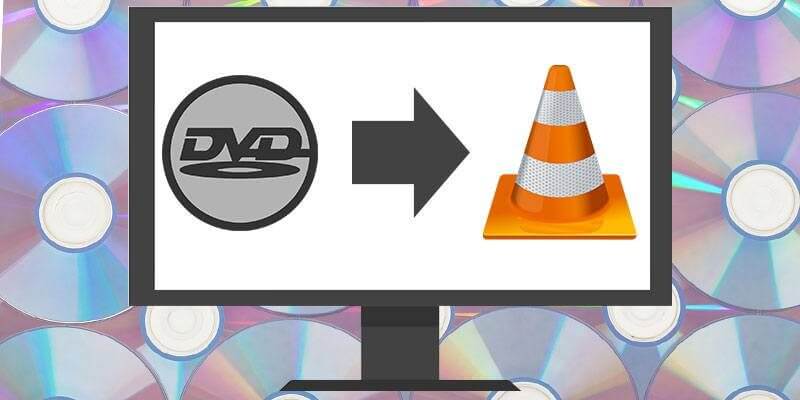VLC media player je schopen ripovat DVD disk na běžné video. Například ripování DVD do MP4, MKV, AVI, WebM, OGG atd., které můžete přehrávat na většině populárních zařízení. Níže vás naučím, jak to udělat, ale také vám dám několik řešení, pokud po konverzi DVD nenajdete žádný zvuk.
Jednoduchý průvodce, jak používat VLC k ripování DVD
Krok 1. Otevřete VLC a klikněte na Převést/Uložit
Váš disk DVD by měl být vložen do jednotky DVD. Nyní otevřete VLC media player, tab Média > Převést/Uložit… .
Zkratka je Ctrl+R.
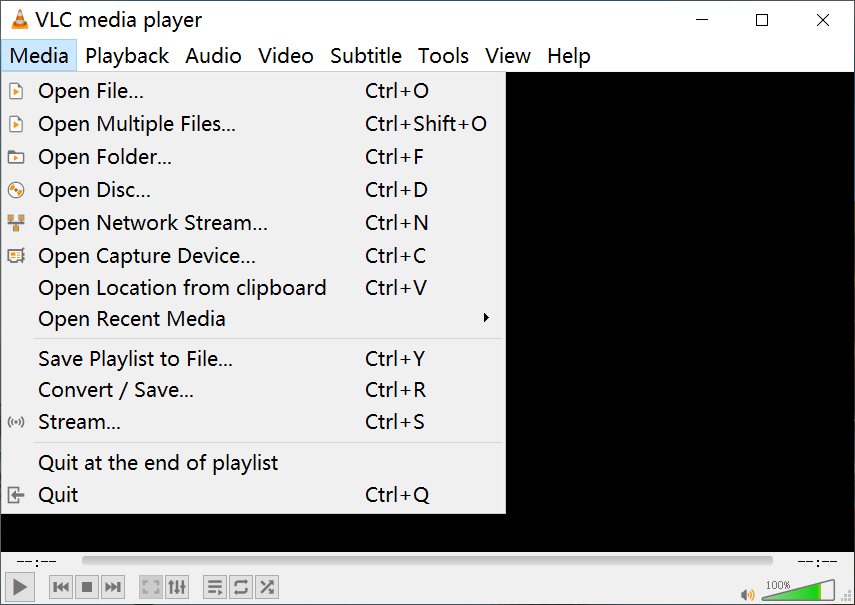
Krok 2. Přejděte na kartu Disk a převeďte
Klepněte na Disk, váš disk DVD a jeho název se zobrazí v poli Diskové zařízení . Pokud máte více než jednu jednotku DVD, můžete z rozevírací nabídky vybrat jednotku, do které chcete disk DVD ripovat.
Zde je důležité nastavení: nezapomeňte zkontrolovat ☑ Žádné nabídky disku . Zkoušel jsem ripování disku DVD, aniž bych to zkontroloval, a VLC se zasekne v ripování nabídky DVD znovu a znovu – pokud VLC nezavřete ručně, nikdy se to samo od sebe nezastaví.
Po nastavení všech těchto položek klikněte na Převést/Uložit .
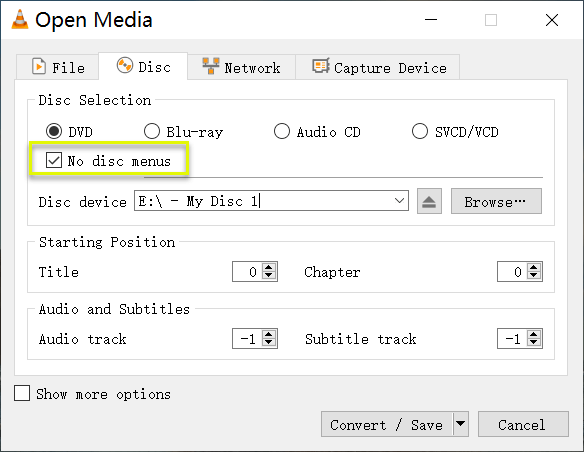
Krok 3. Nastavte Profil a Cíl
V tomto kroku zvolíte výstupní profil a vyberete cíl. VLC poskytuje více než 20 profilů včetně:
- Video – H.264 + MP3 (MP4)
- Video – VP80 + Vorbis (Webm)
- Video – H.264 + MP3 (TS)
- Video – H.265 + MP3 (MP4)
- Zvuk – MP3
- Video pro MPEG4 1080P TV/zařízení
- …
H.264 + MP3 (MP4) je nejuniverzálnější možnost, která skvěle funguje pro videa.
Chcete-li vybrat cíl, musíte kliknout na Prohlížet , vyberte umístění pro uložení souboru a sami zadejte název souboru.
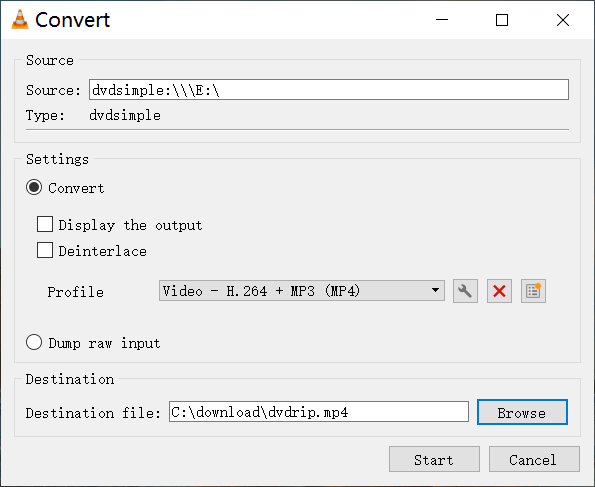
Krok 4. Stiskněte tlačítko Start
Posledním krokem je stisknutí tlačítka Start pro zahájení procesu ripování DVD. V levém horním rohu přehrávače médií VLC se zobrazí „Converting dvdsimple“. Po dokončení můžete přejít na cílovou cestu v počítači a zobrazit zkopírované DVD video.
Jak vyřešit „Po konverzi DVD není žádný zvuk“
Vidím lidi, kteří na fóru diskutují o různých problémech ohledně ripování DVD pomocí VLC. Například žádný zvuk po převodu, to je problém, se kterým se setkala většina lidí, nebo poměr videa je nekonzistentní s originálem, obraz je abnormální a pixelový atd. Problémem je, že je těžké najít definitivní řešení. VLC opravdu není bezstarostný software pro ripování DVD nebo konverzi videa.
Pokud váš disk DVD má zvuk a hraje dobře se zvukem v přehrávači médií VLC, pouze po převodu pomocí VLC nemá zvuk, můžete se podívat na níže uvedená řešení.
Řešení 1: Změňte výstupní profil. Některé kontejnery nemohou obsahovat určité formáty.
Řešení 2: Ujistěte se, že přenosová rychlost zvuku převodu odpovídá.
- Zkontrolujte informace o zdroji videa a zvuku: Nástroje > Informace o kodeku a zkontrolujte vzorkovací frekvenci zvuku.
- Klikněte na Upravit vybraný profil ikonu v kroku 3 a změňte vzorkovací frekvenci z libovolného čísla na číslo, které odpovídá zdrojovému souboru.
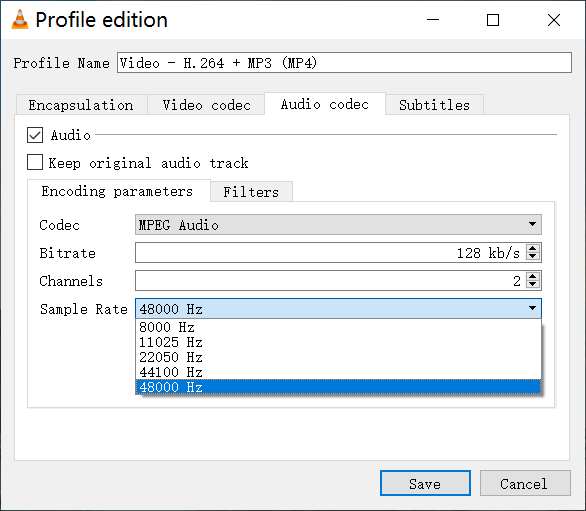
Řešení 3: Změňte vzorkovací frekvenci zvuku na 48000 Hz a změňte zvukový kodek na zvuk MPEG 4 (AAC).
Řešení 4: Aktualizujte VLC na nejnovější verzi nebo downgradujte VLC na verzi 2.0.
Pokud máte nějaké myšlenky na tento příspěvek, podělte se o ně v komentářích.